|
添加元件件引脚
元件引脚赋予元件电气属性并且定义元件电气连接点,引脚同样拥有图形属性。
在原理图库编辑器中为元件摆放引脚:
1.选择 Place > Pins 命令或者点击 Place Pins
工具条按钮。引脚悬浮在指针上且随指针移动,与指针相连的一端是与元件实体相接的非电气结束端。
2.摆放过程中,放置引脚前,按下 TAB
键编辑引脚属性。引脚属性对话框弹出。如果你在放置引脚前已定义了引脚属性,你定义的设置将会成为默认值,引脚标识符以及以数字方式命名的引脚名在你放置下一个引脚时会自动加一。
3.在引脚属性对话框中,在显示名字栏里输入引脚的名字,在 Designator
栏里输入唯一可以确定的引脚标识符。如果你希望在原理图图纸上放置元件时引脚名及标识符可见,点开 Visible 复选框。
4.在电气类型下拉框中选择电气类型来设置引脚电气连接的电气类型。当编译项目进行电气规则检查以及分析一个原理图文件检查电气配线错误时会用到这个引脚电气类型。在这个元件例子中,所有的引脚都有“
Passive ”电气类型。
5.在长度栏中设置引脚的长度,单位是“ mil ”。这个元件中所有的引脚长度均设为 20 ,然后点击“
OK ”。
6.当引脚出现在指针上时,按下空格键可以以 90
度为增量旋转调整引脚。记住,引脚上只有一端是电气连接点,你必须将这一端放置在元件实体外。非电气端有一个引脚名字靠着它。
7.继续放置这个元件所需要的其它引脚,并确认引脚名,标识符,符号以及电气类型是否正确。
8.现在已经完成了元件的绘制,然后选择 File>>Save 命令存储。
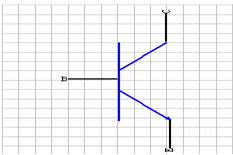
添加引脚注意事项 :
1.要在放置引脚后设置引脚属性,只需双击这个引脚或者在原理图库面板里的引脚列表中双击引脚。
2.在字母后加反斜杠( \ )可以定义在引脚名字的字母上面加线,例如: M\C\L\R\V\ 。
3.如果你希望隐藏器件中的电源和地引脚,点开“ Hide
”复选框。当这些引脚被隐藏时,这些引脚会被自动的连接到图中被定义的电源和地。例如:当元件摆放到图中时, VCC 脚会连接到
VCC 网络。
4.要查看隐藏的引脚,选择 View > Show Hidden Pins 命令(快捷键
)。所有被隐藏的引脚会在设计窗口中显示。引脚的显示名字和默认标识符也会显示。
5.可以在引脚编辑对话框中编辑引脚属性,而不用通过每一个引脚相应的引脚属性对话框。点击元件属性对话框中的“ Edit Pins
”按钮弹出元件引脚编辑对话框。
6.对于多子件的元件,被选择子件相应的引脚会在元件引脚编辑对话框中以白色为背景高亮显示。其它子件相应的引脚会变灰。然而,你仍然可以编辑这些没有选中的引脚。选择一个引脚,然后点击
Edit 按钮弹出这个引脚的属性对话框。
|
|